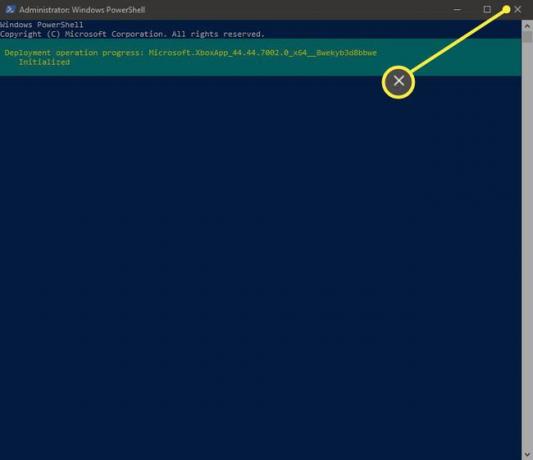Kako ukloniti aplikaciju Xbox iz sustava Windows 10
Što treba znati
- Pokrenite Windows Powershell kao administrator i odaberite Da da biste mu dopustili da izvrši promjene na vašem uređaju.
- Upišite naredbu Get-AppxPackage *xboxapp* | Ukloni-AppxPackage i pritisnite Unesi.
- Možete preuzeti i ponovno instalirati aplikaciju Xbox u bilo kojem trenutku sa Microsoft Store.
Integrirana Xbox aplikacija za Windows 10 povezuje vaše računalo s vašim Xbox One. Aplikacija vam omogućuje da vidite koje igre igraju vaši prijatelji, podijelite uživo isječke u igrici i pokrenete igre na različitim uređajima iz sustava Windows 10. Ovo je sjajno ako ste igrač. Ako niste, deinstalirajte aplikaciju Xbox da biste oslobodili prostor i resurse na računalu.
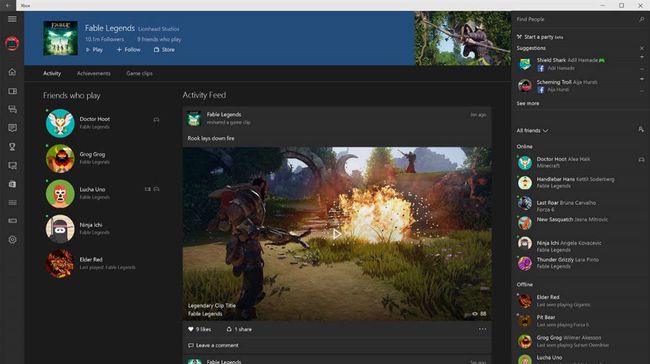
Kako deinstalirati aplikaciju Xbox na Windows 10
Trebaš administratorske privilegije da vaše računalo ukloni Xbox Console Companion iz sustava Windows 10 pomoću naredbenog retka PowerShell:
-
Tip powershell u okviru za pretraživanje sustava Windows, a zatim odaberite Pokreni kao administrator ispod Windows PowerShell naslov.
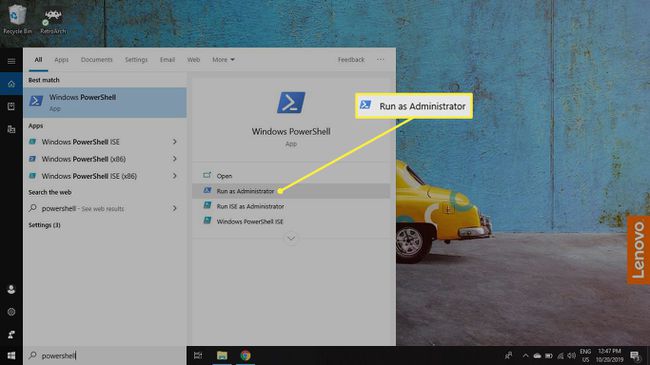
Odaberi Da na upit želite li dopustiti aplikaciji da izvrši promjene na vašem uređaju.
-
Upišite sljedeće u naredbeni redak PowerShell, a zatim pritisnite Unesi ključ:
Get-AppxPackage *xboxapp* | Ukloni-AppxPackage.
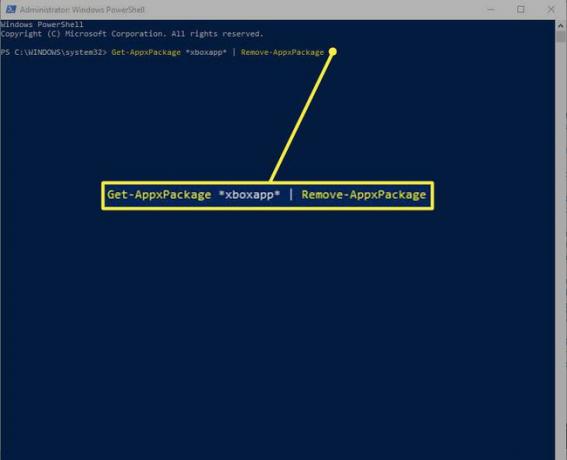
-
U prozoru PowerShell pojavljuje se poruka s napomenom da je operacija u tijeku. Kada završite, zatvorite PowerShell odabirom x ikona u gornjem desnom kutu.
Aplikacija Xbox može se ponovno instalirati u bilo kojem trenutku iz Microsoft Store.